- スプレッドシートの行一括選択をしたい!
- ショートカット押したけど、なぜか反応しない…
「ショートカットを押しても効かない」という場合、何が原因になってるのか探す必要があるでしょう。
今回は「SHIFT + Space」で行を一括選択できるはずなのに、できない方に向けてその解決策を解説していきます。
結論:原因はIMEやGoogle日本語入力などの入力ソフトが影響しています。
解決策→IME・Google 日本語入力の設定を変更すればOKです。
前提
・「CTRL+SPACE」で列一括選択ができる
・「SHIFT+SPACE」で行一括選択ができる
↑こう書かれているのに、「SHIFT+SPACE」だけ、押しても半角スペースが入力されるだけで、行の一括選択ができない、という状況になっている。
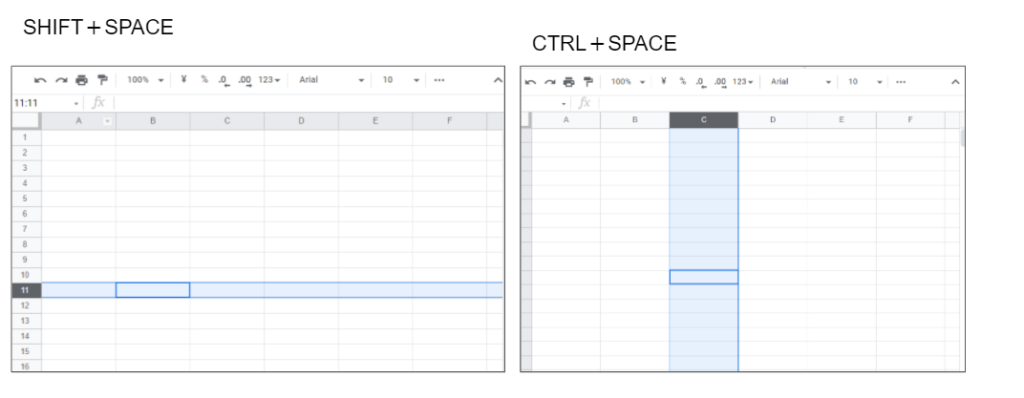
EXCELやスプレッドシートで行の一括選択を可能にする方法
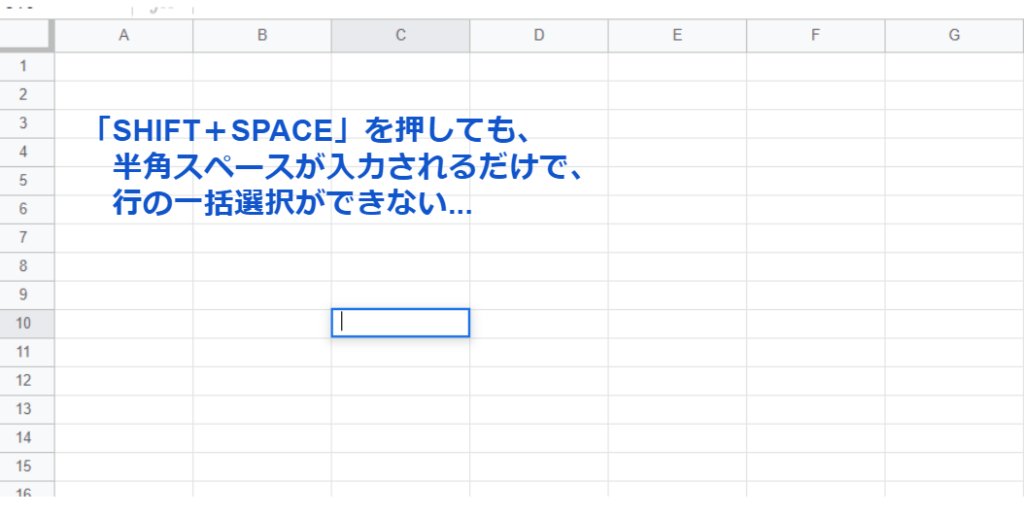
上記画像ですが、シフトスペースを押しても半角スペースが入力されるだけです。
これは、IME や Google 日本語入力の設定が、「半角スペースを入力」というコマンドになっているから。
入力設定を変更して「SHIFT+SPACE」で行の一括選択を実現させる
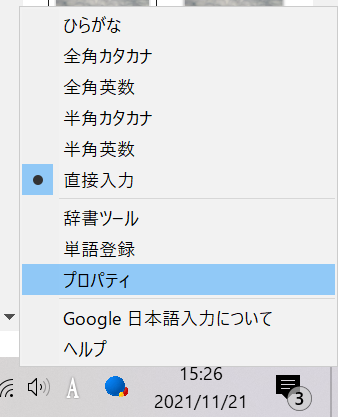
タスクバーの右端に「A」または「あ」となっている箇所。こちらで右クリック。
そして「プロパティ」を選択しましょう。
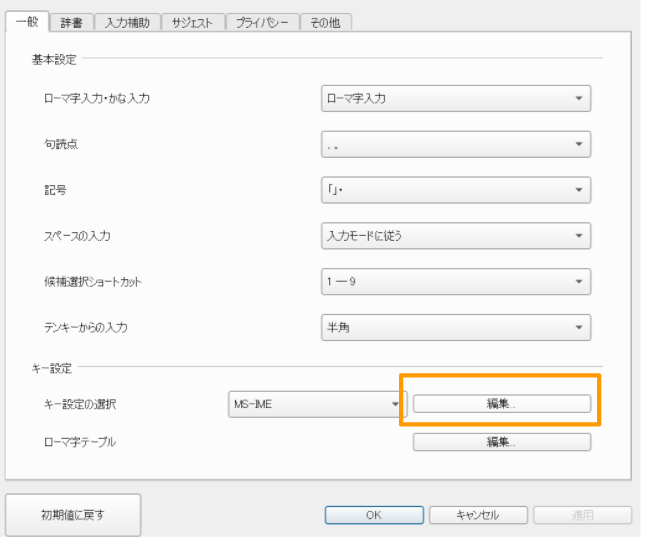
「一般」タブ→「キー設定」→「編集」
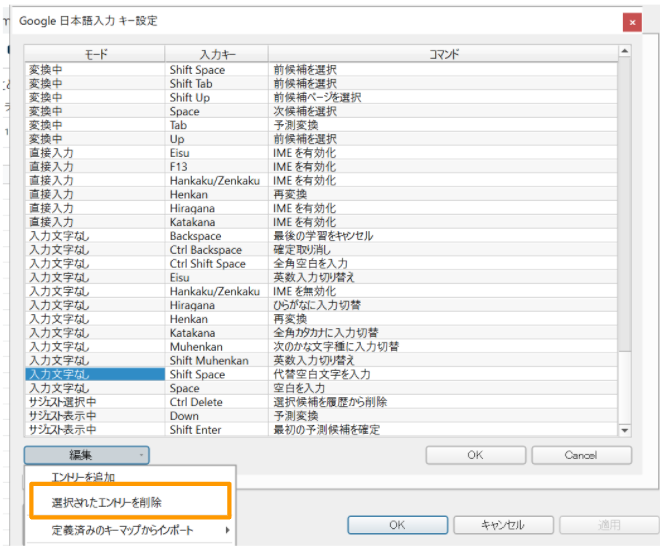
「入力文字なし|Shift Space|代替空白文字を入力」の行を選択。
そして、「選択されたエントリーを削除」を押して、最後に「OK」。
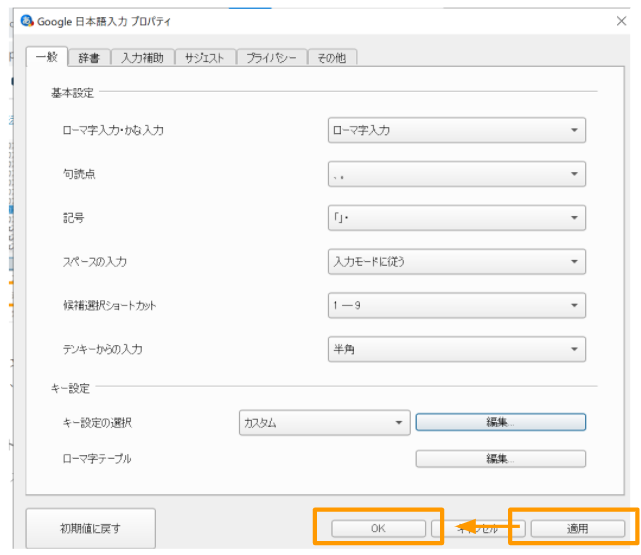
これを忘れると、設定が変更されないので注意しましょう。
▼スプレッドシートのショートカットまとめました!

まとめ
今回の設定により、Excel やスプレッドシートで「SHIFT+SPACE」のショートカットキーを押して、行を選択できるようになりました。
特定のショートカットキーを押しても反応しない場合は、入力ソフトの設定がおかしくないか疑ってみるのもよいでしょう。
一括で行選択・列選択をするというのは、仕事上でよく使うと思います。このようなショートカットキーをどんどん取り入れていくことで仕事のスピードもアップしていくでしょう。


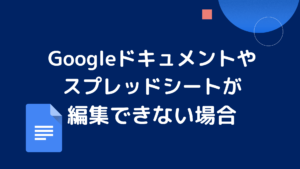
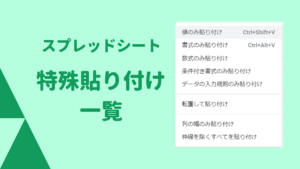


コメント